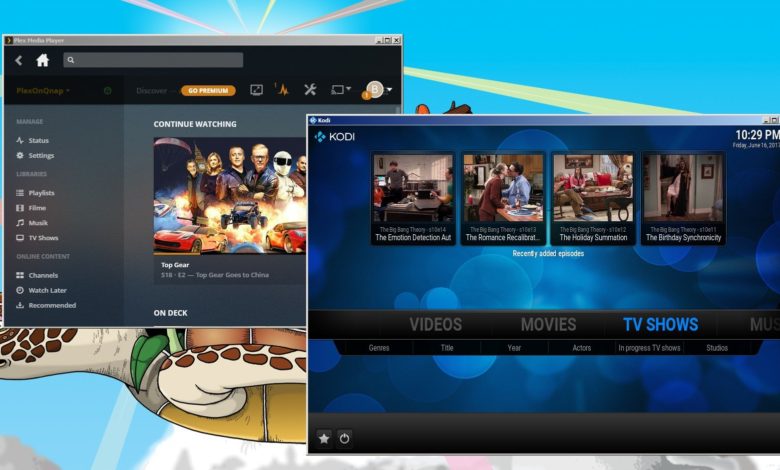
Media Center: Kodi oder Plex?
Es gibt unendlich viele Möglichkeiten, Filme, Musik und Fotos im Heimnetz zu verteilen und zu konsumieren - Smart-TVs, Dutzende Medienserver, HTPCs mit eigenen Lösungen, NAS und so weiter. Wer es komfortabel und (weitgehend) hersteller- und geräteunabhängig auf allen Geräten mit der selben Software lösen will landet meist bei Kodi oder Plex - mal freiwillig, mal gibt es nur eine Lösung. Aber welche ist nun besser?
Die Unterschiede zählen
Kodi und Plex strotzen nur so vor Features und Technik - und vieles werdet Ihr hier nicht wiederfinden. Der Artikel konzentriert sich auf die wesentlichen Unterschiede. Beispiel Fernbedienungs-Apps: Zwar gibt es hier für Kodi mehr und tendenziell bessere Mobile-Apps, aber die Unterschiede liegen dennoch im Detail oder sind schlicht Geschmackssache - und insofern sind sie nicht ausschlaggebend für eine Entscheidung pro Kodi oder pro Plex.
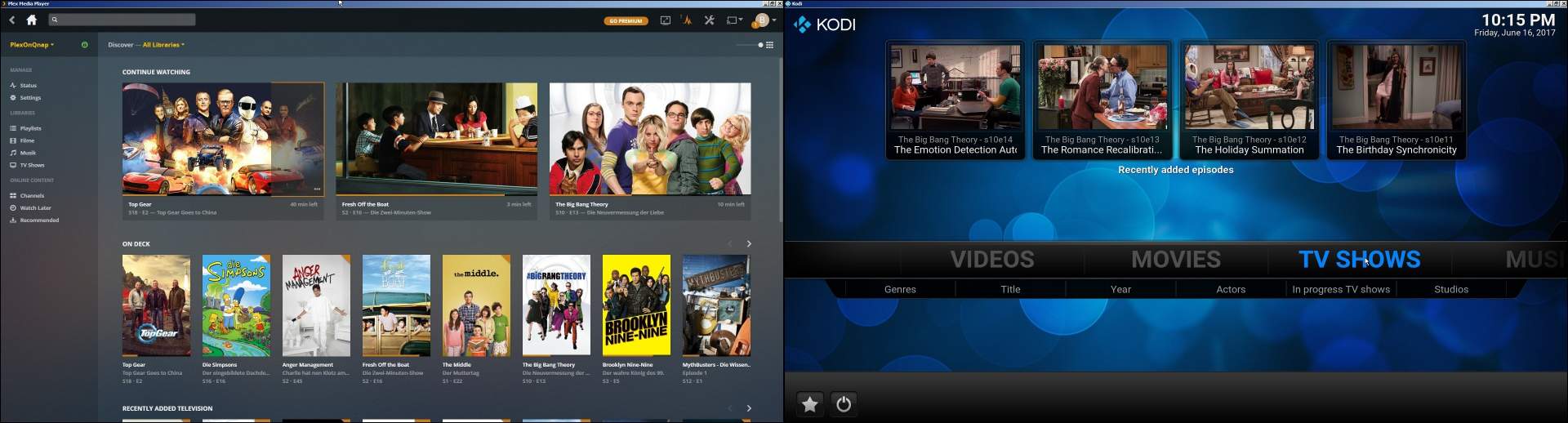
Für die ganz Eiligen: Ganzen unten findet Ihr eine kurze Checkliste mit Kontrollfragen, um zu schauen, welches System für Euch besser ist.
Open Source vs. proprietär
Der erste große Unterschied: Kodi ist Open Source, Plex proprietär. Kodi ist damit kostenlos, extrem weit verbreitet, sehr gut dokumentiert und kann einfach angepasst oder erweitert werden. Und wenn Ihr das nicht selbst machen wollt - es gibt reichlich andere User, die Add-ons und Themes basteln. Dazu gehört auch, lauffertige Images für beliebte Hardware wie den Raspberry Pi: Für Kodi gibt es fertige Systeme, die Kodi per Plug&Play bieten. Ein Plex-Server müsste erst manuell unter Linux installiert werden.
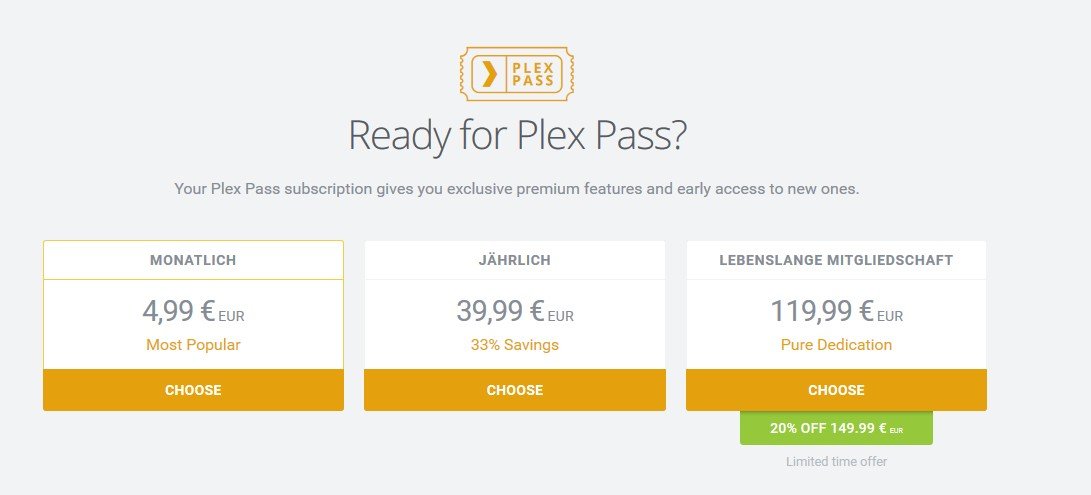
Plex ist halb Freeware: Die wichtigsten Funktionen sind kostenlos, allerdings muss man ein kostenloses Plex-Konto einrichten, um wirklich damit arbeiten zu können. Viele weitere nützliche Features gibt es nur per Abo für 4,99 Euro pro Monat, 39,99 Euro pro Jahr oder einmalig 119,99 Euro. Und natürlich gibt es deutlich weniger Add-ons und Themes und eigene Anpassungen sind ebenso nicht wirklich möglich.
Lizenztechnisch liegt Kodi also weit vorne, was auch noch angenehme Nebeneffekte mit sich bringt. Aber gut, ob Open Source oder nicht, wird viele von Euch gar nicht interessieren.
Player-Server vs. Player + Server
Kodi und Plex verfolgen unterschiedliche Konzepte: Kodi ist Server und Player in einem, bei Plex sind beide getrennt. Der Vorteil von Kodi liegt darin, dass man es beispielsweise auf einem Raspberry Pi laufen lassen und direkt per HDMI an den Fernseher anschließen kann. Bei Plex würde zwar der Player auf dem Raspi landen, der Server müsste aber separat irgendwo laufen (im Zweifel auch auf dem Raspi, aber immer noch eigenständig). Oder man nutzt die Browser-Oberfläche des Servers, die aber für den TV-Betrieb eher suboptimal ist. Kodi kann auch auf Mobilgeräten laufen und lokal Medien wiedergeben, Plex gibt es für Android & Co. nur als Player.
UPDATE: Plex hat nachgelegt - unter Android können jetzt auch lokale Dateien ohne Server abgespielt werden.
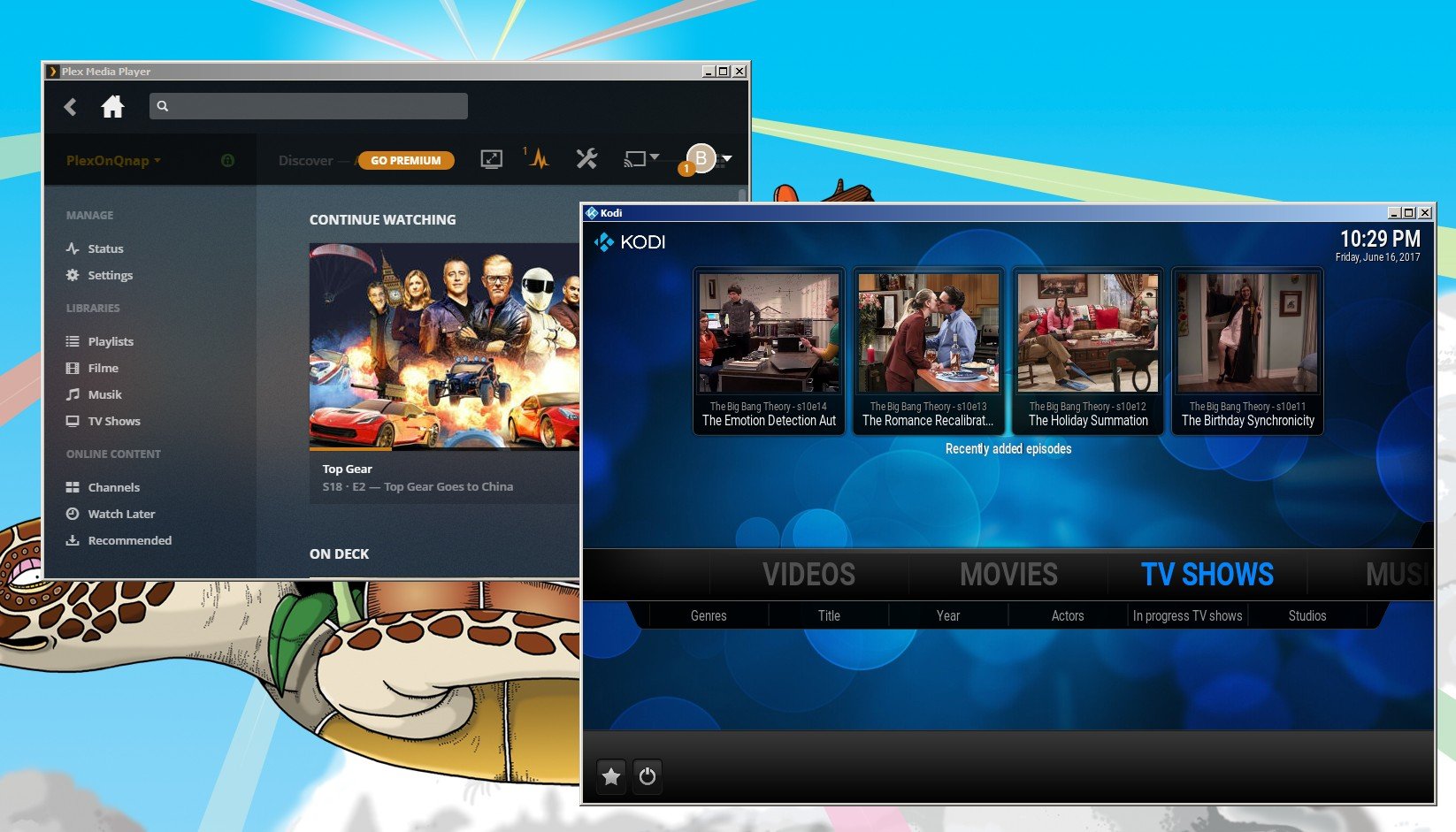
Der Vorteil des Plex-Konzepts liegt darin, dass keine aufwändige grafische Oberfläche betrieben werden muss - und Kodi fängt auf schwacher Hardware schnell an zu ruckeln oder gar abzustürzen.
Features - mal allgemein
Kodi ist im Grunde die Eierlegende Wollmillchsau schlechthin - dank Open Source lässt sich zumindest mit Add-ons fast alles machen. Automatische Trailer für's Kino-Feeling? Kein Problem. Ein Word-Dokument aus Kodi heraus öffnen? Warum nicht? Alle Serienfolgen, die sich um Halloween drehen mit einem Kürbis markieren? Aber sicher! Der Funtionsumfange ist gigantisch - sowohl was übliche, also auch eher abweitige Anwendungen angeht. Freilich: Bei so viel Features gibt es auch viel zu entdecken, und zu konfigurieren.
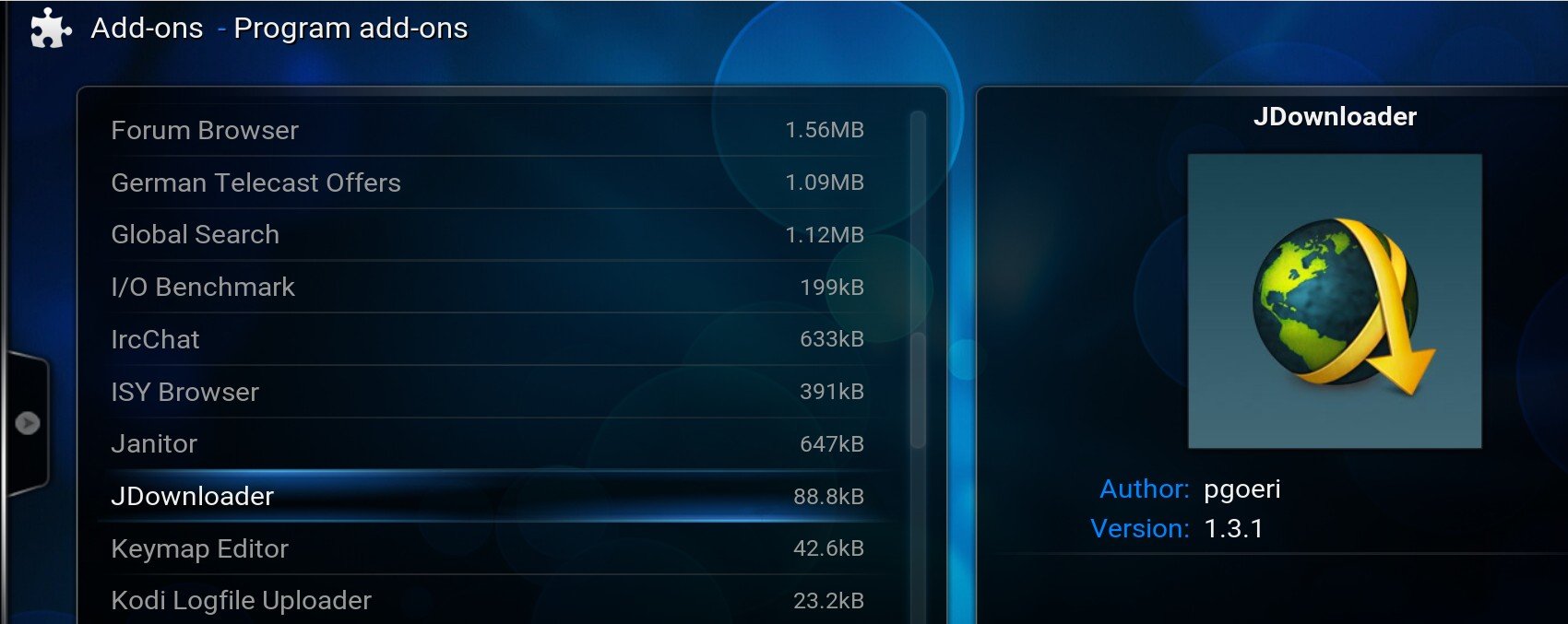
Plex hingegen ist eher straight forward - lässt aber keine Features vermissen, die für den normalen Medienkonsum wirklich wichtig wären. Nun, in der kostenlosen Version durchaus. Immerhin gibt es auch für Plex einige Erweiterungen, auch wenn es sich dabei im Wesentlichen um Kanäle handelt, also Streaming-Angebote von Sendern und Webseiten. Ein paar zusätzliche Funktionen lassen sich über einen inoffiziellen "App Store" realisieren, aber kein Vergleich zu Kodi.

Es ist eine Frage des Geschmacks und der Nutzung. Wer einfach nur einen Film oder eine Folge anwirft und noch ein paar hübsche Metadaten sehen will, braucht die zusätzlichen Kodi-Funktionen nicht. Wer gerne neue Wege entdeckt, die eigene Mediensammlung zu erforschen, kommt an Kodi kaum vorbei. Auch wenn das Media Center am TV mehr als nur Abspielen soll, ist Kodi erste Wahl - Browser, Spiele, Kommunikation? Na logo.
Unterwegs, auf dem Handy
Ihr wollt Filme mobil auf dem Smartphone schauen? Dann ist Plex die bessere Variante, denn Plex beherrscht Transcoding on-the-fly. So könnt Ihr einen 1080p-Film beispielsweise als 720p-Variante auf das Smartphone streamen - das spart Bandbreite und verhindert Ruckler. Zudem macht es das Zwangs-Plex-Konto an dieser Stelle einfach: Egal, ob in der Windows-Desktop-, Browser- oder Android-Variante, die Verbindung zum heimischen Server besteht automatisch.
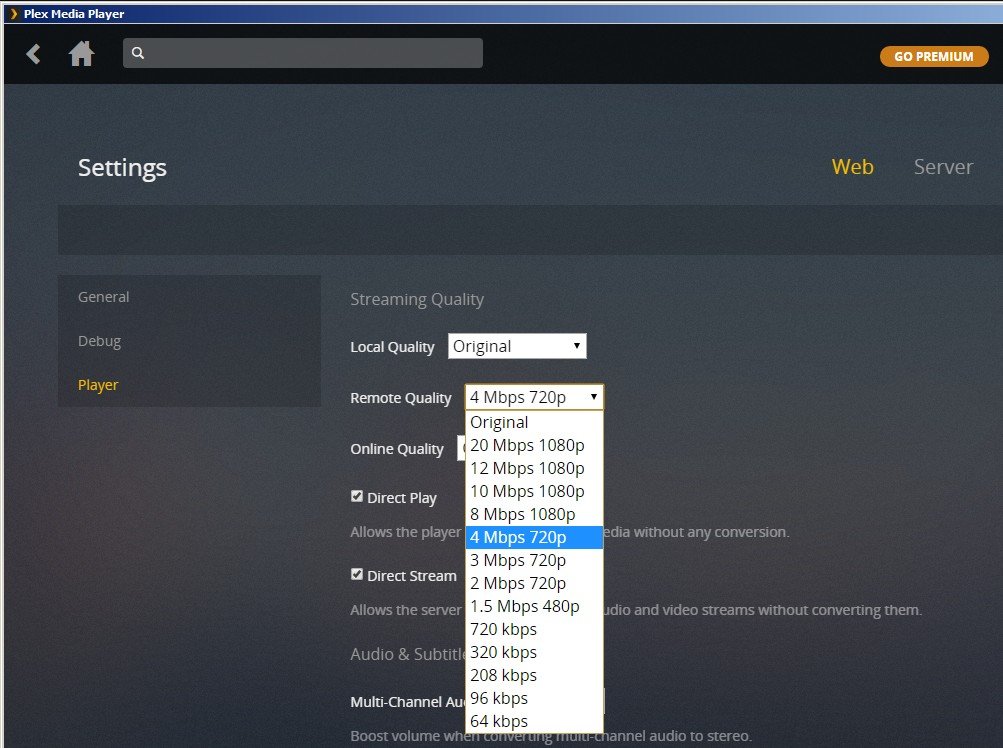
Bei Kodi müsstet Ihr für den Fernzugriff ersteinmal eine Lösung basteln, sprich einen Dynamic-DNS-Account anlegen, um auf Euer Heimnetz zugreifen zu können, vorzugsweise noch eine VPN-Verbindung. Das geht alles, aber eben nur irgendwie, nicht schön und einfach.
Wer Medien (transkodiert) auf Mobilgeräte streamen will, wird mit Plex glücklicher.
Bibliothek/Scraper
Beide Media Center verfügen über Scraper, Tools, die Metadaten wie Filmtitel, Besetzung, Kurzbeschreibung, Artwork, Produktionsjahr und so weiter anhand der Dateinamen aus Internetdatenbanken besorgen - also für eine hübsche Bibliothek sorgen, in der es Spaß macht, zu stöbern. Im Grunde funktionieren hier beide Tools sehr gut, bei den Standardeinstellungen scheint Plex hier und da Medien etwas besser zu erkennen, aber wirklich nur in Einzelfällen. Solche können natürlich auch manuell bearbeitet werden. Ein schönes Beispiel für das Mehr an Möglichkeiten bei Kodi: Mit dem Windows-Programm Media Companion lassen sich Metadaten umfangreich auf dem Desktop verwalten.
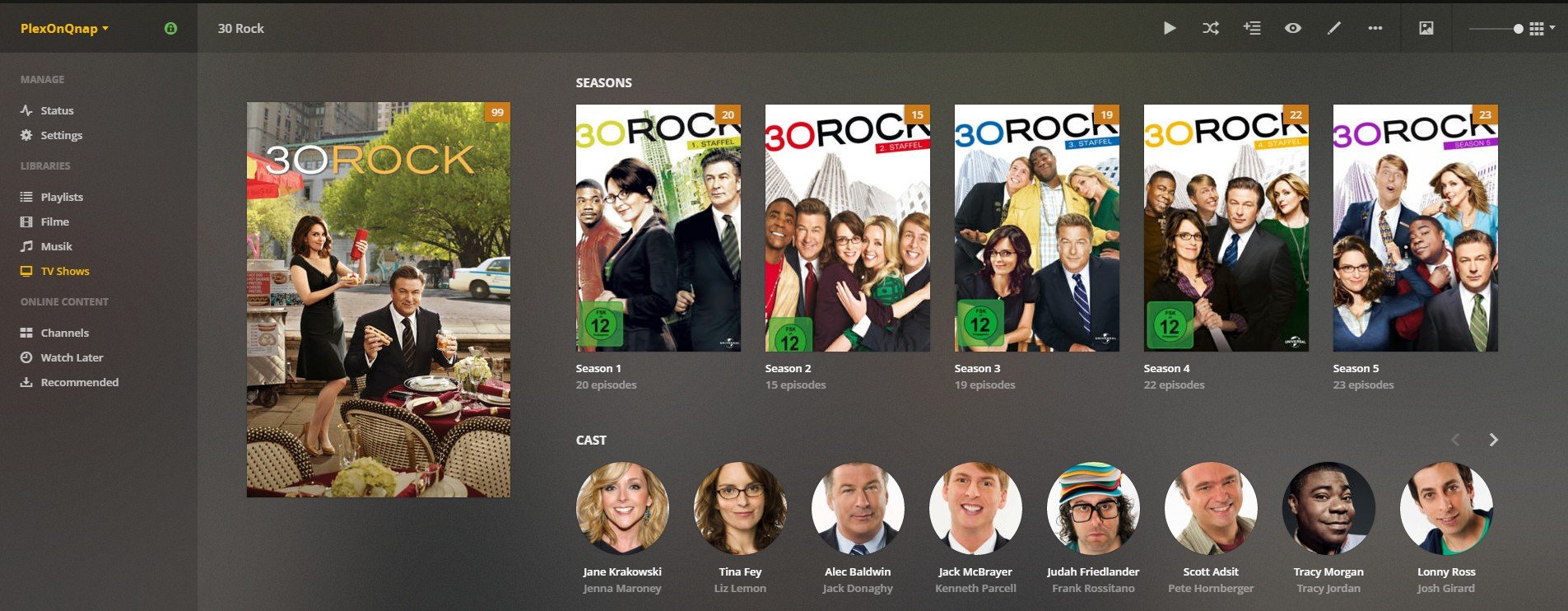
Bei den Quellen hat Kodi aber die Nase vorn - Plex kann nicht direkt auf Netzwerkfreigaben zugreifen. Das geht nur über den Umweg, eine solche Freigabe im Betriebssystem als Netzwerkordner einzubinden. Das kann man natürlich machen. Leider ist das aber meistens ein für Linux-Laien nicht ganz trivialer Akt, wie Ihr hier sehen könnt. Plex läuft in der Praxis wohl meist auf einem NAS und QNAP ist ein "schönes" Beispiel dafür, dass die grafische Oberfläche nicht genügt: Zwar lassen sich Freigaben als Ordner mounten, aber sie bleiben nicht dauerhaft erhalten - und folglich kann Plex nicht mehr auf den Bibliotheksordner zugreifen.
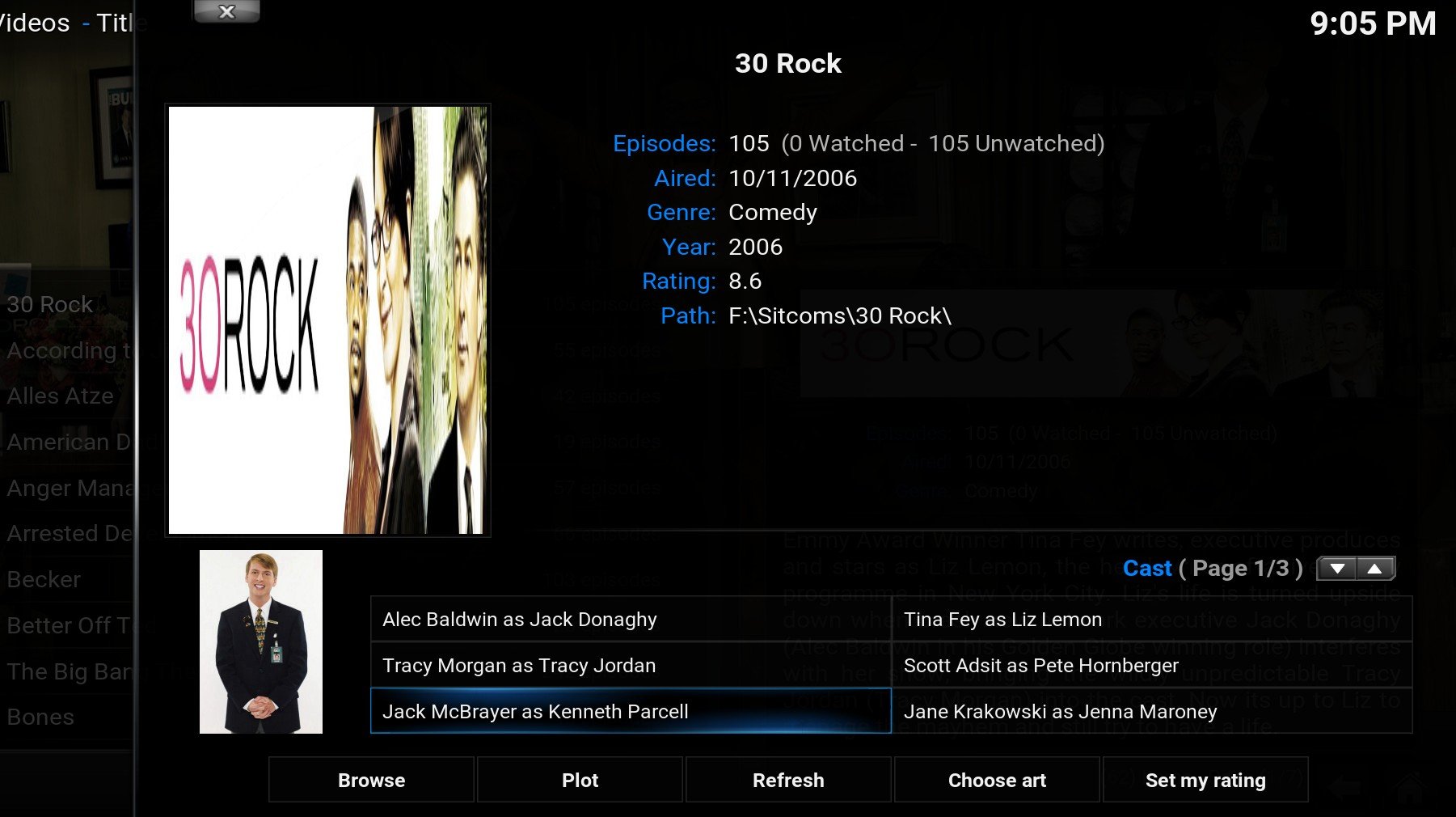
Wer seine Mediensammlung auf unterschiedlichen Netzwerkgeräten verteilt vorhält, wird mit Kodi glücklicher - oder muss mit ein wenig Linux-Frickelei leben.
Fehler, Bugs, Probleme
Komplexe Software ohne Problemchen und Bugs gibt es nicht und auch bei Plex und Kodi gibt es davon allerlei - aber eigentlich keine, die wirklich dramatisch wären. Nun, vielleicht doch ein paar, sofern man die zugehörigen Features haben will.
Bei Plex liegt das größte Problem - im hiesigen Setup! - darin, dass Web-Oberfläche und Windows Player den Plex Player auf der NAS partout nicht finden wollen; und somit auch nicht den ebenfalls auf dem NAS laufenden Plex Player. Soll heißen, vom normalen Windows-PC, über den NAS und Plex hier in der Regel auch verwaltet werden, lässt sich kein Medium auf dem TV ausgeben. Dazu muss dann doch wieder das Smartphone her - hier wird der Player auf dem NAS nämlich erkannt. Das ist mehr als nur lästig.
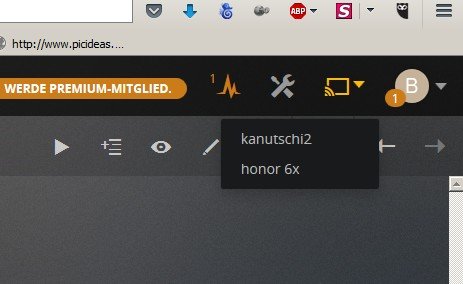
Bei Kodi ist das Hauptproblem vermutlich Stabilität - auf älteren Raspberry Pis oder auch dem leistungsfähigeren Tinker Board ist es zum Beispiel keine gute Idee, während der Aktualisierung der Bibliothek gleichzeitig in einem Film hin und her zu springen oder Medien zu wechseln. Ganz speziell im hiesigen Setup ist Kodi auf dem NAS nahezu unbrauchbar - mehr dazu unten im Praxisbeispiel.
Praxisbeispiel: Kodi/Plex hier im Netz
Hier mal ein kurzes Praxisbeispiel aus dem Alltag, wie unterschiedlich Kodi und Plex auf ein und demselben NAS im selben Netzwerk mit denselben Quellen laufen. Beim NAS handelt es sich um ein QNAP 251+, ausgegeben wird vornehmlich per HDMI auf dem Fernseher und zum Steuern hält ein Android-Smartphone her. Und natürlich gibt es noch den Windows-Rechner, über den auf die NAS und die Plex-Web-Oberfläche zugegriffen wird.
Der Plex Server läuft direkt aus dem Store von QNAP als native App samt komfortabler Web-Oberfläche. Der Plex Player von Google Play läuft auf dem Smartphone als "Fernbedienung"; Anführungszeichen, weil natürlich die ganze Bibliothek und alle Player-Funktionen zur Verfügung stehen, nicht bloß Steuerknöpfe wie bei einer traditionellen Hardware-Fernbedienung. Jetzt wird es spannend: Bei QNAP läuft die HDMI-Ausgabe über eine Art Sub-System namens HybridDesk Station. Für dieses wird abermals ein Plex-Player als eigenständige App installiert. Die meisten Medien liegen ebenfalls auf dem NAS, ein paar veraltete Sitcoms aber leider auf einer Festplatte auf einem Windows-Rechner im Netzwerk - und die lassen sich zumindest über die vorgesehene Bedienoberfläche nicht vernünftig/dauerhaft einbinden.
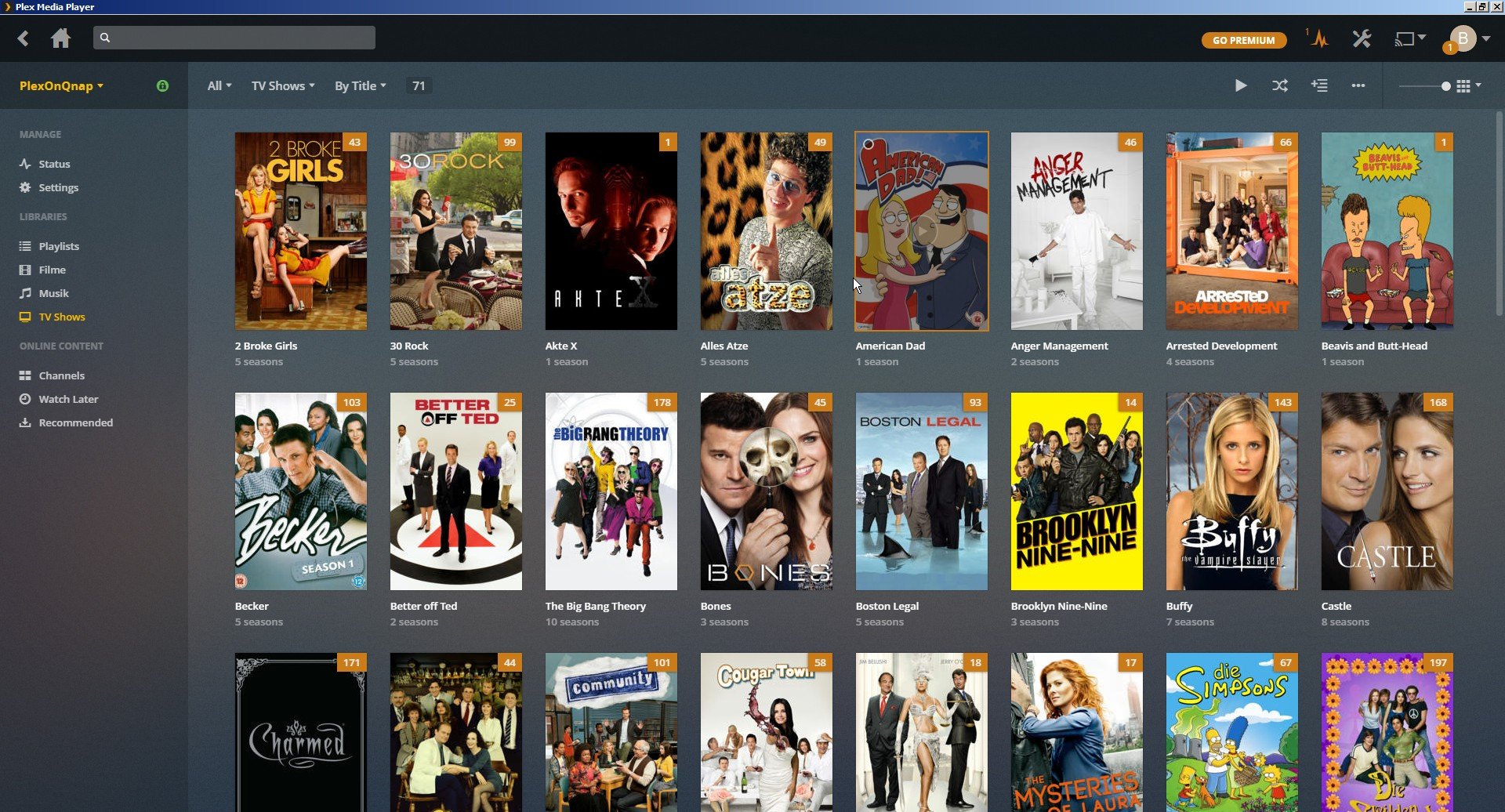
... Kodi
Auch Kodi läuft auf dem HybridDesk, allerdings wird Kodi nicht offiziell von QNAP angeboten, sondern findet sich nur im Store von qnapclub.eue. Als "Fernbedienung" kommt die Android-App Yatse zum Einsatz - ein wunderbares Stück Software, das sehr aktiv entwickelt wird. Um Streams direkt mit Yatse zu empfangen, werden auch hier Kosten fällig, allerdings nur einmalig 4,75 Euro. Mit Kore gibt es aber auch eine offizielle Kodi-App.
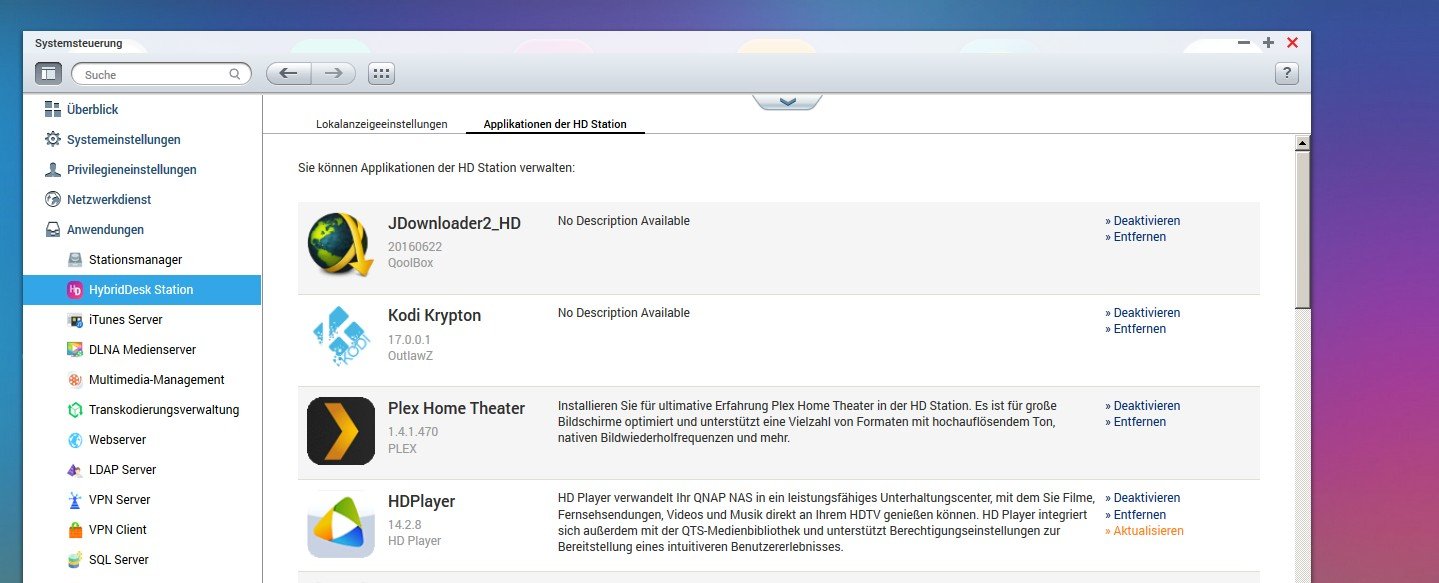
Jetzt wird es wieder spannend: Kodi läuft hier auf dem NAS, auf dem Windows-Rechner, einem ausgedienten Smartphone (an der Hifi-Anlage) und einem Tinker-Board im Schlafzimmer. All diese Geräte könnten mit Plex-Playern ausgestattet werden und Plex-Inhalte spielen - bei Kodi genauso. Aber hier sind eben alle Kodis auch Server! In Yatse lässt sich auswählen, mit welchem Server man sich verbinden will - jede Kodi-Installation kann also eine eigene Bibliothek haben, aber natürlich auch eine gemeinsame nutzen.
Das Hifi-Kodi hat etwa eine eigene Bibliothek, da hier nur Musik benötigt wird. Neben dem "Quell"-Kodi lässt sich auch das Ausgabe-Kodi wählen. Über Yatse könnte also die Musik-Bibliothek des Tinker-Kodis auf dem Windows-Kodi ausgeben - das DLNA-Prinzip von Control Point, Renderer und Server haben wir hier erklärt. Der wirkliche Vorteil liegt aber eher darin, dass jedes Gerät für sich Dateien wiedergeben kann, ohne einen (weiteren) Medienserver zu benötigen - fällt der zentrale Plex-Server einmal aus, muss man hingegen erstmal warten gehen. Klar, man kann auch überall den Plex Server installieren (außer auf dem Smartphone), aber das wäre ziemlicher Quatsch, weil es ja gerade um die Trennung zwischen Client und Server geht.
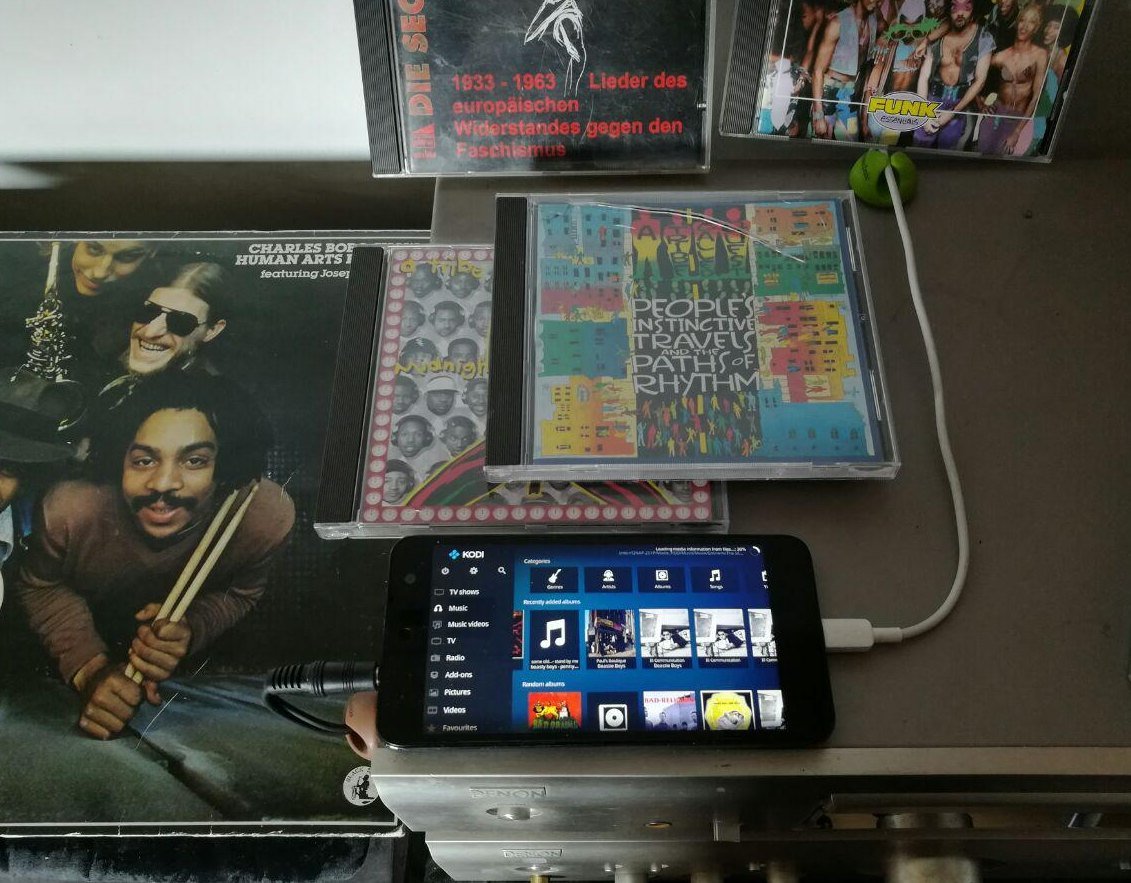
... Abspielalltag
Soweit zum Setup. In der alltäglichen "Abspielpraxis" wird der Fernseher mittlerweile meistens mit dem NAS-Plex versorgt - die inoffizielle Kodi-App für den HybridDesk läuft einfach nicht stabil. Alternativ darf das Windows-Kodi ran - diese mit Abstand beste, weil performanteste aller Varianten ist aber nur jenen vergönnt, die ihren echten, leistungsstarken Rechner in HDMI-Kabel-Reichweite vom Fernseher stehen haben.
Aber egal, welche Variante läuft, die eigentliche "Arbeit" läuft exakt gleich ab: Gestöbert und bedient wird mit der Smartphone-App, abgespielt wird von der jeweiligen Hybrid-Desk-App - bei Kodi streamt diese auch, bei Plex erledigt das der separate Server. Bei Plex muss auf dem Smartphone ständig angegeben werden, wo ausgegeben wird, bei Yatse muss häufiger das gewünschte Kodi geändert werden. Und so weiter - wer einmal soweit ist und "einfach nur abspielen" will, merkt eigentlich kaum einen Unterschied.
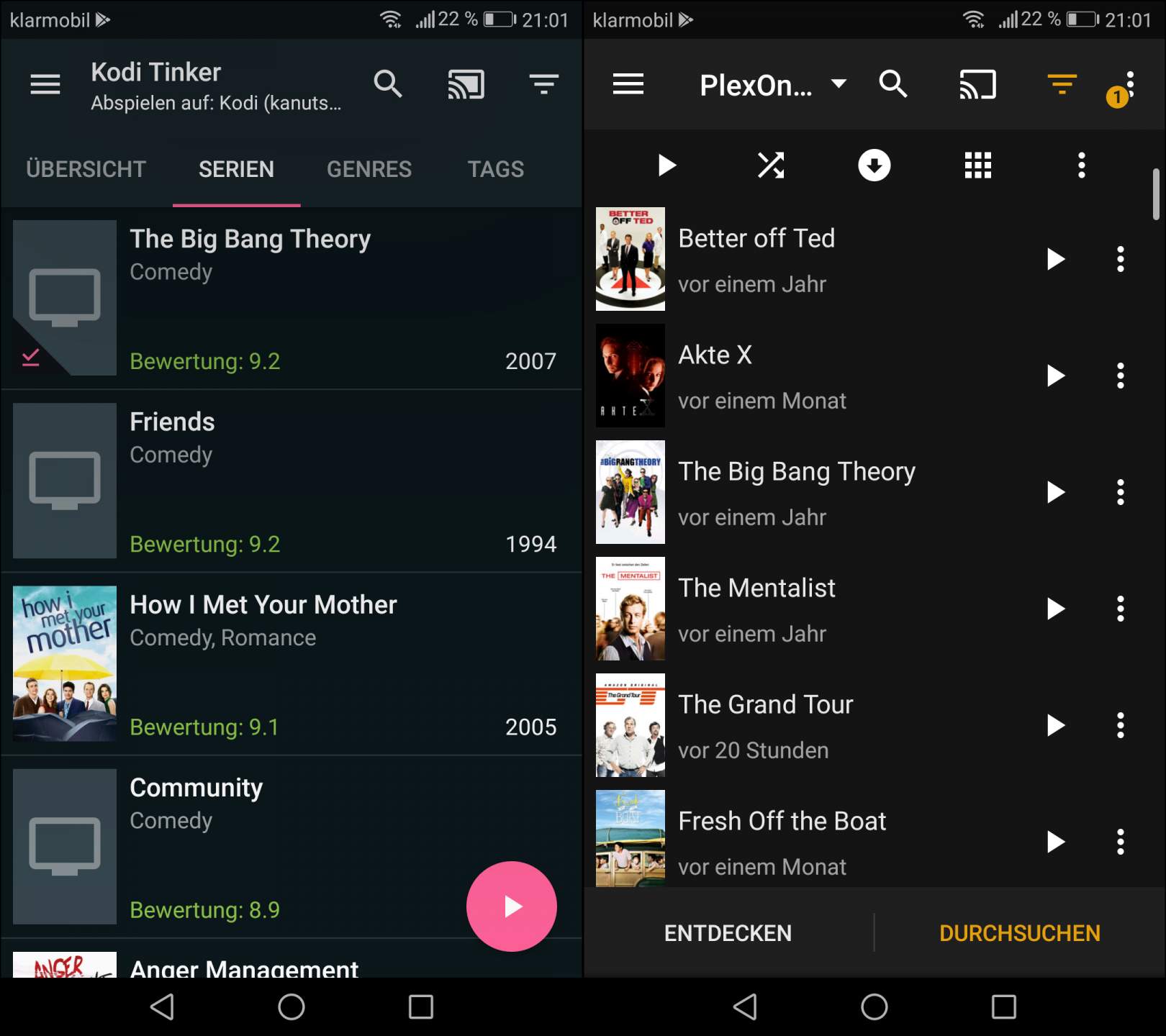
Checkliste: Plex oder Kodi?
Im Grunde sollte Euch nach der Lektüre einigermaßen klar sein, welches System für Euch besser ist - wer es etwas kompakter haben will, hier eine kurze Checkliste mit Kontrollfragen. Wie Ihr die gewichtet, was K.O.-Kriterien sind, müsst Ihr freilich selbst entscheiden.
Plex, wenn folgende Aussagen passen:
-
Ich streame auf mein Smartphone außerhalb meines Heimnetzes.
Ich will einfach nur gucken und möglichst wenig basteln/konfigurieren.
Ich bin bereit bei Plex ein Konto zu eröffnen.
Ich bin bereit jährliche Gebühren zu bezahlen, um alle Features nutzen zu können.
Stabilität geht mir über alles.
Kodi, wenn folgende Aussagen passen:
-
Ich will möglichst viele Funktionen nutzen können.
Ich will unterschiedliche, anpassbare Themes haben.
Ich will kein Geld ausgeben.
Ich will keinem Anbieter Daten über meine Mediennutzung verraten.
Ich bin bereit, mich auch mal mit dem Media Center auseinanderzusetzen.
Ich will zur Not auch ohne Netzwerk lokal Dateien wiedergeben.
Fernzugriff brauche ich nicht - im Zweifel reicht mir eine (schicke) Browser-Oberfläche.
Online-Streaming-Quellen sind wichtig für mich.
Ich will den Fernseher mit nur einem Gerät "smart" machen.
Der Server soll auf einem Raspberry Pi laufen.
Einige Medien liegen auf anderen Geräten als auf dem Plex-Server-Rechner.
Und wenn Ihr Euch gar nicht entscheiden könnt: Ihr könnt auch Plex als Server und Kodi als Player nutzen - für Kodi gibt es eben für fast alles ein Add-on.








Wirklich toller Artikel. Wobei ich als NAS Nutzer mit dem Praxisbeispiel nichts anfangen kann. Wenn man sich ein NAS anschafft, dient es ja in erster Linie dazu, die geliebte Datensammlung in einem zentralen Ort zu vereinen. Damit irgendwelche einzelne externe Festplatten nicht mehr notwendig sind. Wenn also ein NAS sinnvoll genutzt wird, entfallen die genannten Kodi Vorteile. Was mMn in Kodi ein grosser Nachteil ist, ist die Erkennung neuer Inhalte. In Plex funktioniert dies automatisch und fehlerfrei. In Kodi muss dies manuell angekickt werden, und funktioniert auch dann nicht zu 100%. Habe immer wieder das Problem dass ich neue Filme einzeln hinzufügen muss, da das Durchkämmen der Bibliothek kein Erfolg gebracht hat. Der Funktionsumfang von Kodi ist wirklich gigantisch, aber eben sehr instabil. Bei mir hatte noch kein Addon mehr als ein halbes Jahr ohne Eingriff durchgehalten.
Grundsätzlich ist es mMn ganz einfach. Wer nicht viel Bastelaufwand betreiben und bloss die eigenen Inhalte streamen will, greift zu Plex. Wer gerne bastelt und sich extra ein zusätzliches Gerät (Raspberry Pi, PC etc.) zulegen will, dafür beinahe unendlicher Funktionsumfang bekommen kann, greift zu Kodi.
Für externen Zugriff gibt es mMn genügend Apps die unabhängig von Kodi und Plex super funktionieren.
wie sieht denn mit der Bild- und Tonqualität bzw. den Formaten aus. Kodi spielt 50/60hz als auch 24p nativ, Tonformate werden auch durchgeschleift. Somit erhalte ich das unveränderte Format zum Bildschirm bzw. Beamer. Bei Plex ist das glaub ich anders. Oder täusche ich mich da?
Der Artikel gefällt mir sehr gut und zeigt Stärken, Schwächen und Möglichkeiten beider Lösungen die mir bisher noch nicht alle bewusst waren. Danke dafür!
Allerdings erscheint mir der Artikel auch bei der Bewertung von Plex nicht ganz ausgewogen, was man z.B. an den Aussagen der Checkliste sieht. In der Checkliste soll man bei Plex oft negativen Aussagen zustimmen und weniger echten Vorteilen. Ich selbst nutze beispielsweise lieber Plex, müsste aber nach der Checkliste Kodi verwenden.
Was erstmal falsch ist: Man braucht für Plex kein Plex Konto! Ich habe selbst z.B. keines. Klar, Plex funktioniert dann nur im Heimnetz, aber ich will meine Medien auch gar nicht unterwegs auf Mobilgerätre streamen. Und ich denke, dass trifft auch auf viele andere zu. Ich habe allerdings die Plex App (Client) für Android und Windows für je 1,50 im Angebot gekauft (sonst 4 oder 5 Euro). Man braucht also für Plex für ein häufiges Anwendungssetting keinen Account und wenig Geld.
Der erste Vorteil der Plex Checkliste (Streamen auf Smartphone unterwegs) führt imho deshalb auch in die irre. Gemeint ist ja die Fähigkeit zum Transcoding. Die nützt mir aber auch im Heimnetz. Etwa wenn ein Gerät wie der Chromecast oder ein Appel-Gerät einen verwendeten Codec nicht beherrscht. Ein großer Vorteil von Plex.
Beim Vorteil von Plex kommt es somit stark auf den Anwendungszweck an. Wer z.B. in erster Linie von seinem Windows PC (hier ist selbst die Einbindung von Netzwerkfreigaben easy) über WLAN Standardmedien auf seine Endgeräte (inkl. Chromecast, Firestick etc.) streamen will, findet im Server/Client Konzept von Plex eine enorm komfortable Lösung, die aus meiner Sicht Kodi oft überlegen ist.
Allerdings ist Plex unter den Standardaufgaben vor allem bei Filmen und Serien stark. Demgegenüber wurde wurde das Streaming von Musik und Bilder nicht optimal gelöst. Große Musiksammlungen werden vom Plex Server z.B. oft gar nicht erkannt. Das wird bei Rezensionen beider Lösungen oft ausgeblendet. Kodi beherrscht zudem natürlich noch viel mehr, als Standardmedien von lokalen Speichern zu streamen und ist anpassungsfähiger. In diesen Punkten habe ich aus dem Artikel noch etwas über Kodi lernen können.
Vielen Dank für den ausführlichen Kommentar!
Was das In-House-Transcoding angeht: Stimmt, das kann auch im LAN von Vorteil sein. Im Kodi-Universum streamt natürlich Kodi in der Regel auf andere Kodis, so dass es hier keine Formatprobleme gibt. Generell habe ich schon lange keine Formatproblemchen mehr gehabt, aber ich nutze auch keinerlei Geräte, die der Meinung sind, hier irgendwelche speziellen Ansprüche zu haben.
Bezüglich des Kontos: Auch richtig, das ist kein Muss – allerdings hat es weitere Vorteile neben dem Streaming außer Haus. Beispielsweise hilft es beim Auffinden weitere Plex-Geräte – auch im Heimnetz. Und gerade das Nicht-Finden meiner LAN-Geräte hat mich dann zu dem Konto gebracht. Plex selbst verweist übrigens auch auf diese Problematik (und weitere Konten-Benefits): https://support.plex.tv/hc/en-us/articles/207538527-Do-I-need-a-Plex-account-to-stream-locally- Und ganz nebenbei war ich genervt, ständig von Login-Anfragen traktiert zu werden.
Aber letztlich sind wir uns glaube ich sogar weitestgehend einig – Plex ist zumindest für Standardaufgaben und Setups komfortabler und punktet mit Transcoding, Kodi kann schlicht deutlich mehr. Plex nervt mit dem Konto und (zumindest mich) mit der umständlichen Netzwerkerei bei Quellen, Kodi nervt mit Ruckelei auf schwacher Hardware und verursacht mehr Konfigurationsaufwand.
P.S.: Musik und Fotos lasse ich meistens ebenfalls ein wenig außen vor. Fotos nutze ich schlicht nicht in einem Mediacenter – und ich vermute, dass Kodi-/Plex-User auf der Couch sitzen und mit anderen Fotos auf dem TV anschauen oder auch einem Kodi/Plex auf einem Mobilgerät, ist eher die Ausnahme.
Bei Musik sieht es imho einfach extrem düster aus: Bis jetzt hat mir noch jede Bibliothek-getriebene Software meine Sammlung versaut. Bei Samplern werden gerne nicht die Sampler als Album genommen, sondern für jeden Interpreten die Alben der zugehörigen Lieder – und zack, bedeutet ein Sampler mit 20 Songs eine Bibliothek mit 20 Alben mit je einem Lied. Völliger Bockmist. Und überhaupt funktionieren solche Musik-Bibliotheken nur, wenn wirklich sauber und einheitlich getaggt wurde. Ich dürfte rund 1.000 CDs gerippt haben und natürlich wurde hier und da was nicht erkannt. Von Dateien von Freunden oder heruntergeladenen Stücken muss man gar nicht erst reden. Geschweige denn von Ordnern mit individueller Zusammenstellung. Ich habe sowohl Kodi als auch Plex mit meinem Musikbestand versorgt – und beides macht mich derart unglücklich, dass ich es als ernsthaftes Feature überhaupt nicht wahrnehme. Daher kann ich nicht viel über die Unterschiede im Detail sagen. Insofern: Treffend-traurige Beobachtung von Dir 😉
Mit Deinen Anmerkungen zum Thema Musik/Bibliotheken bist Du nicht allein? Hast Du schon eine Lösung (gern auch außerhalb von Kodi/Plex) gefunden, mit der Du zufrieden bist?
Nicht wirklich, vermutlich bleibt nur manuelles Taggen. Aber selbst, wenn alle Sampler als Interpret „sampler“ getaggt sind, kommen Bibliotheken bisweilen auf die Idee, die einzelnen Lieder doch zu erkennen, beispielsweise an Fingerprint, wie MusicBrainz das macht. Und ebenfalls vermutlich gibt es auch dafür Auswege …
Mir war es das alles nicht wert: Für Bibliotheken habe ich schlicht alle Sampler & Co. in einen Ordner geschmissen, den ich von Bibliothek-Scans ausnehme. Dann fehlt zwar einiges, aber das was drin ist, ist zumindest sauber …
Meine Vermutung: Es geht nur über Fleißarbeit oder Kompromisse.
Auf dem Desktop und unter Android nutze ich zum Musikhören sehr gerne foobar2000, da kann ich alternativ Ordneransichten nutzen – wieder ein Kompromiss. Unter Windows lassen sich mit foobar auch komplett eigene Oberflächen basteln, die dann auch fünf verschiedene Bibliotheks- und Datei-Ansichten beinhalten können 😉
Ich nutze PLEX ebenfalls, konnte KODI bislang nicht testen. Aber ein großes Problem habe ich mit PLEX, er hat inzwischen von heute auf morgen die Fähigkeit verloren die META-Daten abzurufen. Derzeit bearbeite ich jedes neue Medium dann manuell und lade z.B. Film-Cover hoch – nervt! Allerdings habe ich auch ein eher unübliches NAS für diesen Zweck (ReadyNAS Ultra 2), vermutlich könnte es eher daran liegen als an der PLEX-Software selbst.
Ansonsten bin ich von PLEX sehr angetan, mein Samsung TV ist inzwischen zu alt, als das damit eine sinnvolle Nutzung der Plex-App möglich wäre. Mal sehen welche Art „Stick“ es für diesen Zeck gibt.
Hallo,
Also ich verwende Plex, nicht auf einem Linux Rechner, sondern auf einem Windows PC. Damit kann man Netzwerk Freigaben total easy einbinden. Wie sieht s bei KODi denn aus mit Bunutzer Verwaltung? Wenn ich die Medien verschiedenen Familienmitgliedern zugänglich machen will, mit unterschiedlichen Zugriffsrechten? Und kann KODi clouddienste einbinden?
Ja, die Einbinderei von Netzwerkfreigaben ist da eher ein NAS-/Linux-eigenes „Problem“ – bei Kodi fällt eben dieser Zwischenschritt über das Betriebssystem weg, was ich schon bevorzuge.
Aber zu Deinen Fragen: Ja, Nutzerverwaltung gibt es, samt eigener Einstellungen, Quellen, Passwort etc. Cloud-Anbindung gibt es via Add-on zumindest für Google Drive, ownCloud und Dropbox – habe ich allerdings noch nicht ausprobiert.